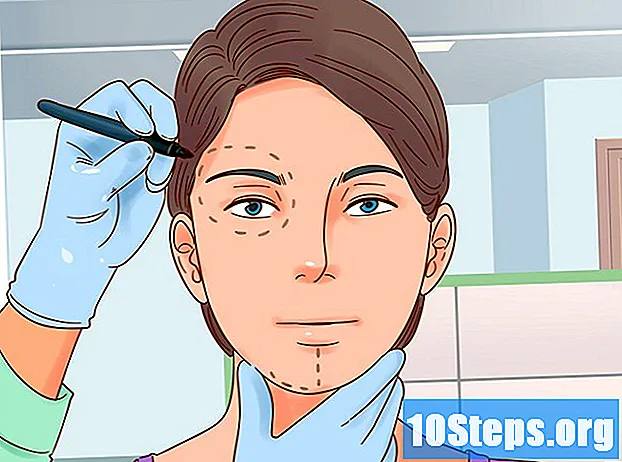Innhold
File Commander er en filvisning som kan lastes ned via Google Play og brukes til å administrere filer fra telefonen eller nettbrettet. I motsetning til de ledere som er tilgjengelige på markedet som bare lar deg organisere data på enheten din, lar File Commander deg se data lagret i skyen, for eksempel Google Drive og Dropbox.
Steps
Del 1 av 2: Last ned File Commander
Kjør Google Play. Trykk på Google Play-ikonet på startskjermen eller i appskuffen.

Søk etter "File Commander.’ Den første applikasjonen som vises på listen vil sannsynligvis være den du bør velge.
Skaff deg appen. Trykk på Install-knappen for å laste ned og installere File Commander på enheten din.
Del 2 av 2: Få tilgang til filene

Kjør "File Commander.’ Trykk på ikonet på startskjermen til telefonen for å kjøre den.- Hvis den ikke er på startskjermen, kan du finne den i appskuffen.
Åpne applikasjonsmenyen. Skyv fingeren over skjermen for å gjøre dette. En liste over alternativer vises.
Velg "Eksterne filer" og deretter "Legg til ekstern konto". En annen liste over alternativer vises.
Velg sky lagringstjeneste.
Skriv inn påloggingsdetaljene for skylagringstjenesten din. Informasjonen som kreves for hver tjeneste kan være forskjellig, men vanligvis ber alle om e-post og passord. Noen av tjenestene som er tilgjengelige er:
- Google Disk
- Dropbox
- Eske
- Sukker Sync
- Sky Drive
- Ikke alle skylagringstjenester kan kobles til File Commander.
La File Commander få tilgang til filene dine. Etter innlogging vil File Commander be deg om tillatelse til å få tilgang til filene og mappen som er lagret i skyen. Trykk på "Tillat" hvis du vil fortsette.
- Trykk på “Bruk en annen konto” for å bruke en annen konto enn den du har skrevet inn.
- Du blir omdirigert til skjermbildet File Commander, og kontoen du la til nå, kan vises i listen over eksterne kontoer.
Få tilgang til filene og mappene dine. Trykk på kontoen du la til for å få tilgang til filene og mappen i den.
- Her kan du slette, kopiere eller klippe ut filene du ønsker fra skylagringskontoen til telefonen din.
- Du kan også opprette nye mapper i den katalogen.
Tips
- Du trenger en skylagringskonto for å kunne bruke appens funksjoner.
- File Commander kan brukes offline, men hvis du skal ha tilgang til eksterne filer, trenger du en internettforbindelse.